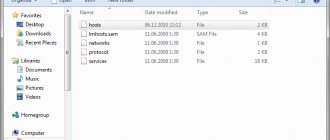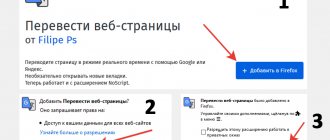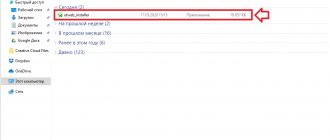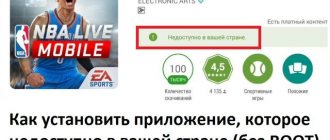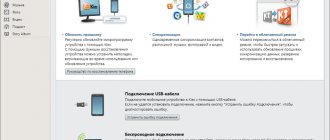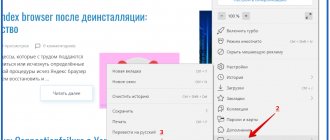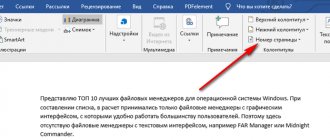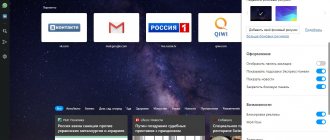By admin Share
Доброго времени, дорогие читатели! Рад снова видеть вас на своем ресурсе и готов поделиться с вами полезной информацией в очередной раз. Как-то в прошлых публикациях, я пообещал вам рассказать о проблеме, связанной с браузером “Opera”, а именно – что делать, если не открывается опера? Я выполняю свое обещание и начинаю свое повествование!
Как быть, если не открывается опера?
Мы можем целыми днями проводить за монитором своего компьютера. Кто-то играет в компьютерные игры, некоторые ведут обучение через компьютер и Интернет, иногда мы слушаем музыку и смотрим фильмы, но зачастую прибегаем к помощи сети Интернет. Для этого нам служат разные программы, называемые “Браузер” и один из самых распространенных браузеров – это “Opera” или просто “Опера”. О том, какой браузер самый быстрый для Windows 7, Вы можете узнать в одной из наших статей. А сегодня мы поговорим только про браузер Опера и рассмотрим причины, по которым он может не открываться.
Способ 2 – диспетчер задач
Если вы попробовали первый метод, но успеха не последовало, то нужно вызвать диспетчер задач. Одновременно зажмите клавиши delete+alt+ctrl.
- Далее перед нами появляется экран, на котором нужно выбрать «Запустить диспетчер задач». Если у вас версия Виндовса моложе 7, то он откроется автоматически.
- Далее перед нами будет список всех открытых приложений. Выбираем там Оперу и кликаем по ней левой клавишей мышки. Далее жмем «Снять задачу».
Проблемы с браузером “Opera” на Windows 7
Если вы произвели все мыслимые и не только, способы решения данной проблемы, но не открывается опера, хоть ты тресни, то идем прямиком в “Локальный диск. С” и начинаем очистку.
Делаем следующее. Выбираем ярлык “Компьютер”, далее “Упорядочить”, затем “Параметры папок и поиска” и выбираем “Вид”. В итоге, нам нужно снять выделения с параметров “Скрывать защищенные системные файлы” и устанавливаем выделение на “Показывать скрытые папки, файлы, диски”. Временные файлы защищены от просмотра и увидеть мы их просто не смогли бы, что уж говорить об очистки, вот по этому мы и произвели эти действия. После этого, находим папки по следующим адресам и полностью их очищаем.
C:\Users\Имя пользователя\AppData\Roaming\Opera C:\Users\Имя пользователя\AppData\Local\Opera.
Эти папки следует полностью удалить. Затем заходим в папку “Prefetch” и удаляем все файлы, которые имеют хоть что-то связанное со словом “opera”. После этого удалите программу со своего жесткого диска, то есть из системы, затем идите в папку с программными файлами и произведите удаление папки “Opera”. После этого перезагрузите систему и снова установите браузер. Если не открывается опера (хотя это стопроцентный вариант) после этих действий, то сделайте все пять решений, приведенных мной в поочередной последовательности.
Прочие проблемы
Если Internet-обозреватель запускается и работает нормально, но не загружает ни одну страничку – возможно, у вас возникли проблемы с подключением к сети. Проверьте контакты патчкордов, работу сетевой карты, правильность указанных Ip-адресов. Возможно, связь с провайдером временно прекращена из-за неуплаты или технических работ. Рекомендуется связаться с центром технической поддержки пользователей и сообщить о проблеме оператору.
Если иногда во время работы в сети Internet, Опера зависает и выдает ошибку «Работа была прекращена», попробуйте почистить кэш программы. Возможно, во время процесса кэширования была внезапно прекращена связь с сетью, в результате чего возникли какие-то ошибки. Если браузер не может работать с кеш-памятью, он может зависнуть. Обычная очистка должна решить эту проблему.
Статья была полезна? Поддержите проект — поделитесь в соцсетях:
Оценка: 4,87
Решение проблемы в ОС “Windows XP”
Если у вас не открывается опера, а система вашего ПК носит гордое имя “Windows XP”, то здесь все гораздо проще. Вам нужно пройти по адресу: С:\Documents and Settings\Имя пользователя\ApplicationData\ и удаляем папку “Opera”. Далее, идем в папку: C:\WINDOWS\Prefetch\ и выдергиваем все файлы, которые носят имя “Opera”. Не пропустите файл“OPERA.EXE-12085680.pf” он играет большую роль в системе. После данных операций, проходим в меню “Пуск” и заходим в “Панель управления”, выбираем раздел “Установка и удаление программ” и здесь находим и удаляем наш злополучный браузер. После этого делаем перезагрузку операционной системы и производим новую установку. Я так делал много раз и в последствии, вопрос “Что делать, если не открывается опера?” – меня более не беспокоил. Если вы хотите сделать из своего браузера портабельную версию, а затем скинуть ее на флешку и перенести на другой ПК, то этот вариант вам поможет.
Только следует помнить, из каких папок и какие файлы вы копировали.
Вот такими, в принципе не сложными операциями, вы избавите себя от проблем “не открывания” данного браузера. Еще одной проблемой, которая может помешать Вам быстро работать в интернете могут стать заблокированные сайты. О том, как открыть доступ к заблокированным сайтам, Вы можете узнать также на нашем сайте. Как видите, в следующих постах, вас ждет еще масса полезной информации. Оставайтесь с нами и мы ответим на все Ваши вопросы.
Оцените материал
Рейтинг статьи 4.5 / 5. Голосов: 13
Пока нет голосов! Будьте первым, кто оценит этот пост.
Поделитесь в социальных сетях!
Переустановка браузера
Если перечисленные советы не помогли, следует попробовать переустановить браузер. Удалять старый обозреватель при этом не обязательно. А окно, в котором появилась ошибка, можно даже не закрывать. Суть в новой установке. Необходимо зайти на официальный сайт разработчика Оперы и выбрать самую «свежую» версию программы. После, инсталлер загружается и устанавливается автоматически.
На выбор пользователя будет предложено подождать, пока обновляется версия браузера, либо установить новый обозреватель. Необходимо выбрать второй вариант, чтобы избежать потери важных вкладок, паролей, логинов и запускающихся настроек.
Важно!Новая версия Оперы должна быть установлена в папку, отличную от той, где находится старая версия. Если установить ее в ту же, старые параметры сохранятся, и ошибки будут те же самые.
После завершения процесса установки, необходимо отметить галочкой пункт «Запустить Оперу». Когда программа откроется, необходимо будет сравнить новый вариант страницы со старой. Если все стало хорошо, тогда необходимо удалить старую версию браузера, не забыв скопировать всю необходимую пользователю информацию.
Чтобы не запутаться в файлах и точно знать, что нужно копировать, следует открыть пункт «О программе» и посмотреть, какие пути там указаны. Затем, скопировать старые файлы на место новых, в только что установленном обозревателе.
В случае сохранения ошибки, следует искать причину не в браузере. Часто, антивирусная программа блокирует доступ к некоторым ресурсам. Необходимо на время отключить антивирус и посмотреть, открывается ли сайт теперь. Если ошибка в ОС, в этом случае разумнее вызвать мастера, так как не каждый пользователь сможет исправить такую ошибку самостоятельно.
Что делать, когда интернет-браузер Опера не работает
Если перезапуск всего подряд вам не помог и проблема исключительно в браузере, перед вами несколько способов решения проблемы, в зависимости от типа ошибки.
Завершение процесса
Если браузер Opera вовсе не запускается и делает вид что его никто не трогал, скорее всего проблема в не закрывшемся процессе. Для браузера Opera эта проблема является довольно характерной и чуть менее чем постоянно, при некорректном закрытии приложения. Дело в том, что при предыдущем закрытии браузера, он был закрыт как приложение, но по каким-то неведомым причинам остался рабочий процесс и теперь система думает что Opera уже запущен и блокирует его повторное открытие.
- Вызовите диспетчер задач сочетанием клавиш «Ctrl+Shift+Esc».
Вызываетсясочетанием клавиш «Ctrl+Shift+Esc»
- Откройте вкладку «Процессы», найдите там opera.exe, кликните по нему правой кнопкой мыши и выберите «Завершить древо процессов». Если процессов окажется несколько, сделайте это с каждым.
Кликните по нему правой кнопкой мыши по Opera и выберите «Завершить древо процессов»
Удаление вирусов
Ещё одной довольно распространённой причиной блокировки браузера Opera, является наличие вирусов на вашем компьютере, которые часто вызывают рекламу в самом браузере или на рабочем столе. Более того, наличие антивируса на компьютере ещё не гарантирует вам полную защиту и может потребоваться проверка программой от альтернативных разработчиков.
Чтобы скачать антивирус, вовсе не обязательно выкладывать деньги за полноценное издание или лазить по торрентам. Многие разработчики защитного ПО предоставляют бесплатные версии своих программ, которые даже не нужно устанавливать на компьютер.
- Воспользуйтесь альтернативным браузером, например Internet Exporer, пройдите по вышеприведённой ссылке и загрузите Dr. Web CureIt, воспользовавшись этой ссылкой.
Загрузите утилиту
- Не пытайтесь сразу запустить программу и нажмите «Скачать», если внизу экрана появится соответствующий запрос.
Нажмите «Скачать»
- После завершения загрузки жмите «Выполнить».
Нажмите «Выполнить»
- Если запросов на подтверждение загрузки у вас не появлялось, запустите программу самостоятельно, перейдя в папку «Загрузки» из контекстного меню проводника.
Папка по умолчанию
- Про пароли и личные данные переживать не стоит, утилита не будет отправлять на сервер подобную информацию.
Про пароли и личные данные переживать не стоит
- Выбирать папку с браузером для проверки смысла не имеет, так как вирусы обычно находятся в совершенно других местах и сканировать компьютер нужно полностью.
Нажмите «Начать проверку»
- В конце проверки нажмите «Обезвредить» и наслаждайтесь чистым компьютером.
Нажмите «Обезвредить»
Переустановка браузера
Иногда ошибка кроится в системных файлах или критическом сбое настроек браузера. Также иногда Opera автоматически обновляется до версии, которая несовместима с вашим компьютером или операционной системой. Как правило, такие обновления очень быстро удаляются с сервера и заменяются новыми, но пользователям, которым посчастливилось успеть наткнуться на некорректную версию, придётся полностью удалять Opera и устанавливать её заново.
- Для начала нам понадобится удалить браузер. Откройте меню «Пуск» и выберите «Панель управления».
Выберите «Панель управления»
- Перейдите в «Удаление программы».
Перейдите в «Удаление программы»
- Отыщите здесь Opera, нажмите неё правой кнопкой мыши и удалите.
Отыщите здесь Opera и удалите её
- Удаление пользовательских данных нам неинтересно, так что оставляйте это поле пустым и нажимайте «Удалить».
Удаление пользовательских данных нам неинтересно
- После завершения удаления, у вас должен открыться Internet Explorer с прощальной страницей браузера. Нажимайте «Скачать сейчас».
Нажмите «Скачать сейчас»
- При загрузке установщика, внизу экрана должно появиться оповещение. Выберите «Сохранить» и не спешите запускать установку, — сначала нужно ещё кое-что сделать.
Выберите «Сохранить»
- Зайдите в панель управления через меню «Пуск».
Зайдите в панель управления
- Выберите «Оформление и персонализация» при распределении по категориям.
Выберите «Оформление и персонализация»
- Откройте «Параметры папок».
Откройте «Параметры папок»
- Перейдите во вкладку «Вид», пролистайте вниз и о. После нажмите «Применить».
Перейдите во вкладку «Вид» и о
- Перейдите в диск с системой. По умолчанию — это диск С.
Перейдите в диск с системой
- Откройте папку «Пользователи» или «Users».
Откройте папку «Пользователи» или «Users»
- Тут найдите папку с именем вашей учётной записи.
Тут найдите папку с именем вашей учётной записи
- Теперь откройте папку «AppData», а потом «Rouming». Найдите здесь папку со словом «Opera» в названии и удалите её. После этого можно вновь скрыть скрытые файлы и папки, если они вам не нравятся.
Найдите здесь папку со словом «Opera» в названии и удалите её
- Теперь можно повторно устанавливать Opera. Установочный файл должен находится в разделе «Загрузки» в контекстном меню проводника.
Теперь можно повторно устанавливать Opera
Настройка брандмауэра
Иногда браузер может быть заблокирован брандмауэром Windows, что может являться последствием действия вирусов или конфликта антивирусных программ.
- Через меню «Пуск» зайдите в панель управления.
Откройте панель управления
- Откройте раздел «Система и безопасность».
Откройте раздел «Система и безопасность»
- Выберите «Разрешение запуска программы через брандмауэр Windows».
Выберите «Разрешение запуска программы через брандмауэр Windows»
- Найдите в этом списке Opera и поставьте галочки на всех её пунктах, если они где-то отсутствуют.
Отметьте вездеваш браузер
Лечение реестра
Проблемы с запуском браузера могут быть обусловлены ошибкой реестра, что является нередким в случае с Opera. Копаться в самом реестре вам совершенно не обязательно, так как весь этот ужас можно исправить простой бесплатной утилитой.
- Пройдите по этой ссылке и загрузите CCleaner. Можете сразу же запускать приложение и устанавливать его.
Згрузите CCleaner и установите его
- Запустите установленную программу, перейдите в раздел реестра и запустите поиск проблем.
Перейдите в раздел реестра и запустите поиск проблем
- После завершения сканирования, вылечите все найденные ошибки.
После завершения сканирования, вылечите все найденные ошибки
- Когда приложение запросит бекап, лучше согласиться.
Разрешите создание
- Сохраните бекап на рабочий стол, чтобы не пришлось подолгу его искать.
Сохраните бекап на рабочий стол
- Выберите «Исправить всё».
Выберите «Исправить всё»
- После завершения лечения закройте всё открытое, перезагрузите компьютер и удалите созданный бекап.
Закройте всё открытое, перезагрузите компьютер и удалите созданный бекап
Браузер блокирует страницы
Основной причиной того, что опера не открывает страницы, могут быть ошибки системы. В первую очередь стоит проверить соединение с сетью. Сделать это проще простого – достаточно запустить приложение, для которого требуется подключение к Интернету, и убедиться, что оно работает.
Если предполагаемая проблема кроется в антивирусе, то для ее решения стоит заглянуть в его настройки.
Данный процесс будет отличаться для каждой конкретной программы, но шаги будут похожи:
- в меню антивируса нужно находим опцию Web-защиты, которая выступает фильтром нежелательных ресурсов;
- переходим в список заблокированных сайтов;
- здесь находим нужный и деактивируем защиту;
- подтверждаем свой выбор, нажав «ОК».
Важно! Разрешая доступ к сайту вручную, нужно быть уверенным, что он не содержит вирусов и шпионского ПО. Внимательно подходите к этому вопросу.
Причиной блокировки страницы могут быть и вирусы, попавшие на ПК. Чтобы избавиться от них – обновляем текущую версию антивируса и проводим полное сканирование системы.
Еще одной распространенной причиной могут быть некоторые файлы, расположенные на системном диске.
Для их удаления необходимо:
- зайти на диск, на котором установлена операционная система (по умолчанию С);
- находим папку «Windows», а в ней – «Prefetch»;
- тут нужно удалить все файлы, в названии которых встречается слово «Opera».
Возникновение ошибок в работе браузера также может быть вызвано очень простой и банальной причиной – он устарел. Поэтому, перед началом кардинальных действий, стоит обновить «Opera», установив его последнюю версию.
Неправильные настройки в браузере Опера
Иногда можно столкнуться с тем, что opera не грузит страницы из-за неправильных настроек браузера. К примеру, может не работать Proxy-сервер или сильно засориться кэш. Для исправления проблемы, делаем следующее.
- Запускаем браузер и нажимаем Настройки – Общие.
- Здесь переходим на вкладку Сеть.
- Нажимаем на кнопку Proxy-сервер.
- Кликаем на вкладку Дополнительно.
Далее смотрим, возле каких настроек стоит выделение. Возможно, что именно одна из них является причиной того, что opera не загружает страницы. Возле необходимого параметра убираем галочку, после чего закрываем окно нажатием кнопки ОК.
Иногда может понадобиться очистка кэш для того, чтобы страницы начали загружаться. Засорение кэш и файлов куки редко вызывает такие последствия, как то, что страницы не открываются, но все же иногда может. Исправляем ситуацию следующим образом.
- Кликаем на кнопку Opera.
- Выбираем Настройки.
- Переходим в пункт Безопасность.
- Находим в верхней части кнопку Очистить историю. Выбираем период, за который необходимо это сделать.
- В открывшемся окне устанавливаем галочку напротив тех данных, которые необходимо очистить.
- Нажимаем ОК ждем завершения.
Обратите внимание! Очистка файлов куки кэша не приведет к потере каких-либо важных данных. Но для этого не забудьте снять галочку с других пунктов, к примеру, того, который предлагает удалить сохраненные пароли.
Если предыдущие советы не дали нужного результата, и веб-страницы в браузере все равно не загружаются, можно предположить, что проблема во временных файлах. Исправить ее, скорее всего, получится только после удаления интернет-обозревателя и его новой установки. Но перед тем, как делать это, позаботьтесь о сохранении различных сведений браузера, например, настроек, закладок и экспресс-панели.
Очистка компьютера
Очень часто операционная система просто забивается мусором, а также местами ломается. Некоторые программы запускаясь вместе с операционной системой просто мешают ей нормально работать. Поэтому сейчас мы постараемся это исправить.
- Скачайте и установите программу CCleaner;
- После запуска выполняем «Стандартную очистку»;
- После этого исправляем ошибки реестра;
- Теперь самый важный шаг, о котором я говорил выше. В «Инструментах» нужно перейти в раздел «Запуск» (на старой версии называется «Автозагрузка»). Там хранятся все программы, которые запускаются вместе с системой. Наша задача найти подозрительное ПО и отключить его. После выключения всего подозрительного перезагрузите компьютер.
Если и это не поможет, то последний вариант будет – восстановление системы. Ничего сложно там нет – на определенном этапе нужно будет выбрать точку восстановления – лучше выбирать самую раннюю. После этого ждите пока система перезагрузится.
Проблема с подключением и первые действия
Если вы подключены через роутер, то подойдите к нему и перезагрузите его. Лучше всего после выключения подождать несколько минут, а уже потом включать снова. За это время я бы ещё попробовал перезагрузить компьютер или ноутбук.
На компьютере посмотрите в правый нижний угол экрана, где стоит значок подключения. При правильном коннекте, на нем не должно быть никаких восклицательных значков или красных крестиков. По данным проблем я уже писал подробные статьи:
- Красный крестик
- Жёлтый треугольник
Также вы можете позвонить в техническую поддержку вашего провайдера. Очень часто у них проходят технические работы или происходит авария. Именно в такие моменты интернета резко пропадает у всех пользователей квартиры или дома.
Опера (Opera) не открывает страницы и настройки — переустановите ее
Удалите браузер. Рекомендую воспользоваться приложением CCleaner. Запустите утилиту, перейдите:
Скачайте Opera с официального сайта.
Инсталляционный «exe» файл загрузится на ПК. Нажмите на нем два раза ЛКМ для инсталляции. Установка простая не вызовет трудностей даже у начинающих пользователей.